萬盛學電腦網 >> 圖文處理 >> Photoshop教程 >> ps調色教程 >> PS把普通婚片的灰蒙蒙的天空變得更藍
PS把普通婚片的灰蒙蒙的天空變得更藍
原圖

效果

photoshop教程
1、打開素材圖片,復制一層,圖層混合模式改為“正片疊底”,添加圖層蒙版,用黑色畫筆擦出除天空以為的部分,目的是加深天空的色彩。
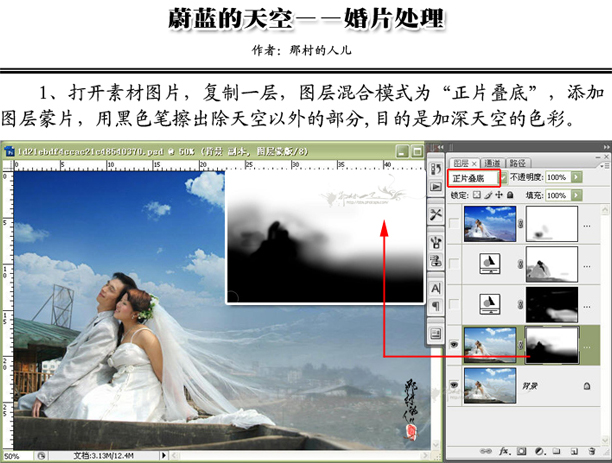
2、創建色彩平衡調整圖層,加強紅色區域,蒙版填充黑色,用灰色畫筆在右下角塗抹,目的是使右下角顏色稍稍偏暖。
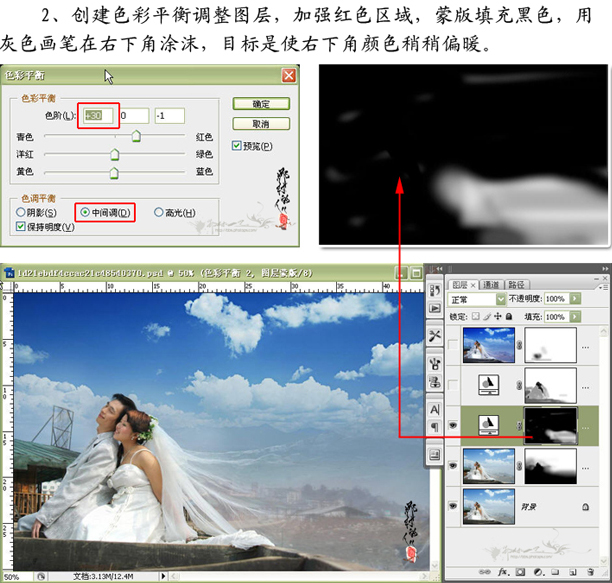
3、創建色彩平衡調整圖層,分別對中間色彩進行調整,用黑色畫筆擦出人物和近景,目的是使畫面色彩更藍、更純。
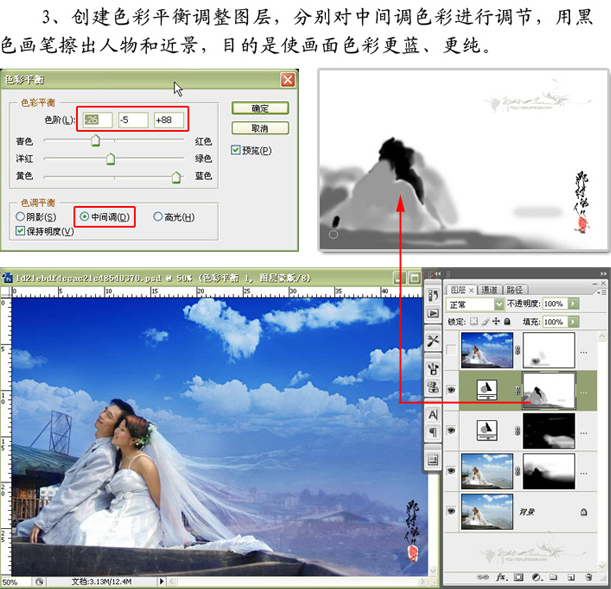
4、蓋印圖層,執行應用圖象命令操作,選項設置如下圖,添加圖層蒙版,用黑色畫筆在過暴的地方塗抹,目的是加強畫面的對比度。
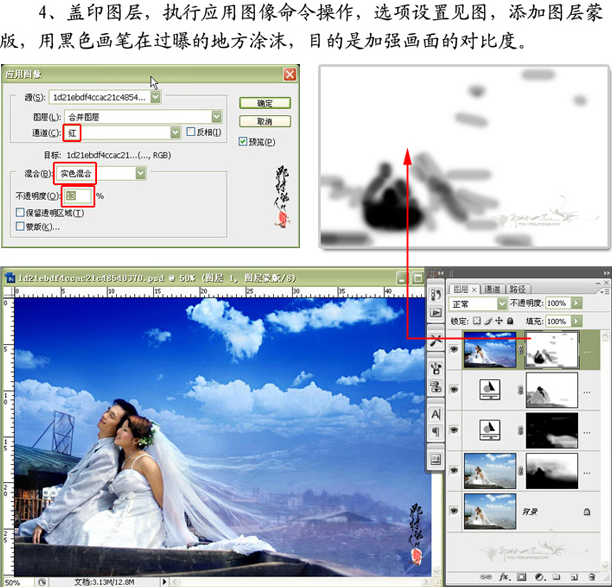
5、蓋印圖層,圖層混合模式改為“濾色”,降低圖層不透明度,按Alt鍵添加圖層蒙版,用白色畫筆把人物皮膚提出來,目的是增亮人物皮膚。

6、蓋印圖層,對背景進行降噪,對人物進行銳化(人物為重點),再加上修飾性文字,操作完成。
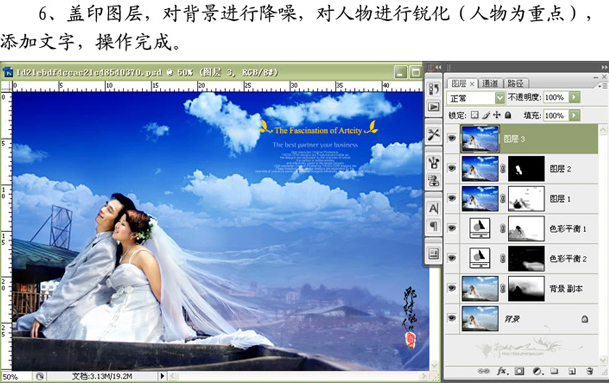
最終效果對比圖

ps調色教程排行
軟件知識推薦
相關文章
copyright © 萬盛學電腦網 all rights reserved



